Разбор мышки hp omen
Обновлено: 18.05.2024

Доброго всем времени суток! Сегодня ко мне на обзор попала мышь HP 600, или если быть точнее - OMEN by HP 600, а именно так она называется на сайте производителя. Относится данная модель к линейке игровых устройств. Компания и раньше выпускала ноутбуки, настольные компьютеры и мониторы, имеющие в названии приставку OMEN и, соответственно, ориентированные специально на геймеров, а вот игровых аксессуаров не было представлено под данным брендом вовсе. И вот практически одновременно в линейке OMEN появляется гарнитура, клавиатура, коврик для мыши и, собственно говоря, мышь. И как я уже сказал, рассмотрю я сегодня именно последний игровой аксессуар. Думаю, многим будет интересно узнать, насколько качественный продукт получился у компании.
Начну я, по традиции, с характеристик обозреваемого девайса.
ТЕХНИЧЕСКИЕ ХАРАКТЕРИСТИКИ
Модель: OMEN by HP 600;
Код производителя: 1KF75AA;
Цвет: черный;
Материал изготовления корпуса: пластик;
Покрытие корпуса: матовый пластик;
Подсветка: есть, многоцветная;
Количество кнопок: 6;
Программируемые кнопки: нет;
Тип сенсора: оптический;
Максимальное разрешение сенсора: 12000 dpi;
Частота опроса: 125 Гц, 1000 Гц;
Тип подключения: проводная;
Длина кабеля: 2 метра;
Система регулировки веса: есть, 3 груза по 5 грамм;
Дополнительно: тканевая оплетка кабеля, снайперский режим;
Габариты, вес: 128х74.5х41.7 мм, 88.2 г.
УПАКОВКА И КОМПЛЕКТ ПОСТАВКИ
Поставляется OMEN by HP 600 в очень компактной коробке, оформленной в темной цветовой гамме. Коробка изготовлена из достаточно плотного картона и отличается качественной полиграфией. На коробке изображена сама мышь, указана ее модель, перечислены комплект поставки и основные особенности данной модели. Коробка производителем опечатана. Производство находится в Китае, что также указано на упаковке.


Должен отметить, что на упаковке отсутствует информация на русском языке, если не считать фразы — Стандартная гарантия HP сроком на два года. Поэтому ниже я приведу примерный перевод особенностей, указанных на коробке, т.к. многие люди кроме русского и матерного русского других языков не знают и, соответственно, не поймут, что до нас хотел донести производитель.
- Настройка веса мыши при помощи трех грузов; - Изменение настроек мыши кнопками; - Сенсор с разрешением 12 000 DPI и 12 переключаемыми уровнями для настройки точности; - Механические переключатели с ресурсом 50 миллионов нажатий; - Стандартная двухлетняя ограниченная гарантия.
Передняя часть коробки открывается как обложка книги. Открыв ее можно оценить внешний вид мыши OMEN by HP 600.

В комплекте, помимо самой мыши, покупатель найдет три груза по 5 грамм каждый, пару наклеек с логотипом OMEN и комплект документации.

Не поленитесь и прочтите инструкцию, ведь там подробно, в том числе на русском языке, описан функционал мыши.
С упаковкой покончено, перейдем к внешнему виду OMEN by HP 600.
ВНЕШНИЙ ВИД
Мышь OMEN by HP 600 имеет габариты 128х74.5х41.7 мм, ее корпус полностью изготовлен из пластика. Форма корпуса несимметричная и пользоваться мышью будет комфортно только правой рукой. Производитель не стал экспериментировать с материалом корпуса, а использовал очень практичный, как я считаю, матовый пластик. Такое покрытие предотвращает появление отпечатков пальцев и загрязнения, а также потертостей и мелких царапин. Конечно, если сравнивать его с покрытием Soft-touch, то да, последнее тактильно гораздо приятнее использовать, но, поверьте мне, через этак год активного использования мыши от такого покрытия мало что останется, а если и останется, то выглядеть будет не очень презентабельно. Так что матовый пластик, как мне кажется, для корпуса мыши это самое оно.








Стоит отметить, что на боковых гранях OMEN by HP 600 расположены прорезиненные площадки, обеспечивающие надежный хват и удобство использования мыши. Также комфортному использованию данной модели способствует немного вогнутая форма основных кнопок и углубление по большой палец на левой боковой грани корпуса. Да и в целом форма корпуса мне показалась отлично подобранной, работать такой мышью очень удобно.
Пройдемся по органам управления. Итак, на верхней части корпуса, помимо основных кнопок и колесика, расположилась кнопка настройки разрешения сенсора. Что касается колесика, то оно имеет прорезиненное покрытие и очень удобно в использовании.

Стоит отметить, что кнопки тихими назвать нельзя, при работе раздаются характерные щелчки, а вот при использовании колесика звука практически нет.
На нижней части корпуса расположены четыре ножки, наклейка с информацией, линза сенсора, а также отсек для грузов. Последний предполагает установку до пяти грузов, хотя, напомню, что в комплекте их только 3.


Грузы имеют цилиндрическую форму — диаметр 11 мм, высота 5 мм.
Подключение мыши к компьютеру или ноутбуку производится при помощи кабеля с коннектором USB, имеющего тканевую оплетку и длину 2 метра, ферритовый фильтр на нем отсутствует. Кабель нежесткий и после извлечения из коробки он охотно выпрямляется.

Мышь OMEN by HP 600 оставляет после себя приятное впечатление: собрана она отлично, зазоры между деталями минимальные, материал для изготовления корпуса производитель выбрал практичный, благодаря чему корпус мыши не маркий. Форма основных кнопок, углубление под большой палец, прорезиненные боковые накладки, да и форма корпуса в целом - всё это обеспечивает комфортное использование данной модели.
ПОДСВЕТКА
Одной из особенностей мыши OMEN by HP 600 является наличие многоцветной подсветки. Зоны подсветки две: это логотип OMEN и колесико. Имеется возможность отключения подсветки. Цвет подсветки меняется, если нажать левую кнопку мыши, удерживая при этом обе боковые. Для изменения эффекта подсветки (статичный режим, смена всех цветов по очереди, выключена) необходимо нажать кнопку DPI, удерживая при этом обе боковые кнопки. Также каждому из 12 запрограммированных производителем значений разрешения сенсора соответствует свой цвет подсветки. Наглядно работу подсветки вы можете увидеть на видео.

В Интернете встречается много вопросов, как разобрать мышку, и можно ли это сделать своими руками. Практика показывает, что в выполнении работы нет ничего сложного. Главное — разобраться с конструкцией, подготовить минимальный набор инструментов и найти немного времени. Приведенная ниже инструкция поможет с решением вопроса.
Общие принципы
Перед тем как разобрать компьютерную мышь, осмотрите ее конструкцию и особенности.
Чтобы разобрать мышку, необходимо знать ее конструкцию. Устройство состоит из следующих элементов:
- Корпус. В его состав входит несколько частей — нижняя (днище), верхняя, колесо, а также управляющие кнопки на поверхности.
- Механизм контроля перемещения — шарик, лазер, оптический или гироскопический датчик (в зависимости от модели).
- Интерфейс для соединения с ПК / ноутбуком. Здесь может использоваться провод, технология блютуз, радио канал или ИК порт.
Задача пользователя в том, чтобы разобрать корпус и изъять имеющиеся в мышке элементы для чистки или ревизии. Принципы выполнения работы рассмотрим ниже.

Конструктивные особенности
Не существует единого алгоритма, позволяющего разобрать обычную или игровую мышь. Выделим основные варианты соединения:
- Болты. Большинство качественных мышей собираются с помощью болтов. В таком случае разобрать манипулятор не составляет труда, ведь для этого потребуется только мелкая отвертка и несколько минут времени.
- Защелки. Второй вопрос — можно ли разобрать беспроводную или проводную мышку без болтов. Зачастую производитель упрощает конструкцию. Он экономит на этом компоненте и делает устройство на защелках. В таком случае, чтобы разобрать мышь, необходимо поддеть место стыка с помощью острого предмета. При этом действовать стоит осторожно, чтобы случайно не повредить пластмассовые защелки.
- Клей. Рассмотрение вопроса, как разобрать мышку без болтов, часто заходит в тупик при скреплении двух частей (верха и низа корпуса) с помощью клея. Такая практика применяется на наиболее бюджетных устройствах. Считается, что подобные мышки являются одноразовыми и ремонту не подлежат, но при определенной сноровке и осторожности разные элементы можно отсоединить, а потом снова приклеить.
Чтобы разобрать и не повредить мышку, внимательно изучите ее конструкцию. Бывают ситуации, когда производитель совмещает защелки с винтами, и в таком случае можно случайно поломать устройство, не обратив внимание на второй тип крепления.

Инструкция
Чтобы разобрать и отремонтировать мышь, необходим минимальный набор инструментов. Вам потребуется:
- набор отверток с разным размером жала;
- ножницы;
- паяльник (для ремонта);
- медицинские перчатки (для защиты от оставления следов);
- влажная салфетка или кусок чистой ткани;
- растворитель / спирт для чистки элементов;
- зубочистка.
Рассмотрим, как разобрать проводную или беспроводную мышку с учетом конструктивных особенностей. Для примера рассмотрим несколько вариантов.
Чтобы почистить мышку Logitech, сделайте следующее (на примере M235):
- Снимите крышку отсека для батарейки и достаньте источник питания.
- Открутите винт внутри отсека.
- Потяните платформу вниз и назад.
- Почистите плату и высушите ее. Если необходимо снять плату, поднимите ее за нижний край и вытяните контакты батарейки.
Далее рассмотрим, как разобрать мышку Dexp Notos. Пройдите следующие шаги:
- Подденьте и снимите верхнюю крышку.
- Выкрутите винты в нижней части девайса.
- Снимите днище.
- Демонтируйте колесико и схему управления.
- Выполните ревизию / чистку, после чего верните все на место.
Теперь рассмотрим, как разобрать мышку Oklick Hunter. Алгоритм такой:
- Найдите на днище и открутите пять винтов.
- Демонтируйте верхнюю крышку.
- Снимите шлейф, соединяющий две части изделия.
- Демонтируйте плату и колесико.
- Проведите чистку и ревизию (с учетом необходимости).
Следующий вопрос — как разобрать мышку A4Teck X7. Следуйте такой инструкции:
- Выкрутите два болта, один из которых скрывается за этикеткой.

- Подденьте и снимите нижнюю часть корпуса.
- Уберите шнур в сторону и снимите боковые вкладки. Последние фиксируются с помощью специальных защелок.
- Открутите винт на верхней крышке и демонтируйте главные кнопки.
- Выкрутите винт и снимите основную плату.


- Сделайте чистку / ревизию и соберите устройство обратно.

В завершение рассмотрим, как разобрать мышку Genius (на примере модели GM-03022P). Сделайте следующее:
- Выкрутите один саморез на днище.
- Отщелкните две защелки возле кнопок слева и справа.
- Достаньте плату. Действуйте осторожно, чтобы не повредить датчик.
- Выполните чистку каждого из элементов, после чего соберите все на место.
Как видно из статьи, разобрать мышку (проводную или беспроводную) не составляет труда. Для это не нужны особые навыки или сложные инструменты. Алгоритм действий также почти всегда одинаковый, но крепление корпуса может отличаться (клей, болты или защелки). Кроме того, в зависимости от ценовой категории внутреннее наполнение и его крепление также различно. Главное — будьте внимательны при разборке и запоминайте последовательность действий, чтобы при возвращении всех деталей на место не ошибиться.

Здравстуйте, у меня вот такая проблема, после подключения сетевого кабеля, мышь сама по себе начинает дрожать, а после его отключения все опять работает.
У меня виндовс 10, хотя не знаю важно ли это.

Пару лет назад чистил колесо от набившейся пыли, поскольку стало плохо крутиться. Сейчас снова возникла проблема. Почистил, НО стало ещё хуже. Возможно пыль была смазкой между концом пружины и внутренней поверхностью колеса. Или неправильно собрал.
Что посоветуете?

Стала замечать, что указатель мыши как бы плавает. Даже когда отпускаешь её. Ползет куда-то. Потом застывает. Иногда незаметно. Иногда очень. Коврик в серых тонах. Мышка инфракрасная (не с колесиком)
Что за проблема? Как решить, может кто-нть знает? Вот отпустила и он ( указатель) стал выписывать маленькие зигзаги!
Купил видеокарту, поставил и после этого мышь и клавиатура стали нестабильно работать.Именно во время игр. Как я понял, не хватает питания для usb портов, но почему,если вся сборка( в калькуляторе мощности) потребляет в пике только 264 ват, а бп на 600 ват(по 12 вольтовой линии 575) бп-be quiet system power 9 600w. подключены все кабели питания(доп питание к процессору 8 пин, к видеокарте 6 пин и основное питание 24 пин) отключаются именно мышь и клавиатура, а игра не зависает. (когда перестают работать мышь и клава, то появляется звук, когда подключается новое устройство) когда стоит старая видеокарта или нет нагрузги на новую( не играю), то все хорошо работает
конфиг:
проц: e5 2620
память: 8 гигов
мать: huanan x79 m4
карта: gtx 960 4gb
бп:be quiet system power 9 600w(покупал неделю назад)

Шаг 1 Снятие задней крышки
Снимите шесть задних винтов с ноутбука. Вам понадобится отвертка P1.

Шаг 2 Снятие задней крышки
Возьмитесь за заднюю крышку, где находятся петли для дисплея. Потяните вверх ноутбук, вам нужно будет приложить некоторое усилие в тот самый момент, когда вы его откроете.

Шаг 3 Извлечение аккумулятора
Удалите 4 винта, удерживающие аккумулятор на месте. После удаления потяните за пластиковую планку, соединенную с аккумулятором.

Шаг 4 Снятие крышки радиатора
Удалите четыре винта с крышки. Вставьте плоскую отвертку или лезвие бритвы, чтобы снять крышку с пластиковых выступов, которые удерживают ее на месте.



Шаг 5 Снятие крышки вентилятора и радиатора
Выкрутите винты из металлической крышки, снимите с вентилятора.


Шаг 6 Удаление поклонников
Снимите два винта с обоих вентиляторов. Отсоединить разъемы. Пока не отрывайте систему охлаждения.
Снимите SSD, вынув один винт. Поднимите прямо, и SSD выйдет.



Шаг 7 Снятие радиатора
Удалите 8 винтов, удерживающих теплоотвод на матрицах. Обратите внимание, что вам нужно сначала снять крышки вентиляторов.

Шаг 8 Очистка радиатора и штампов
Очистите их с помощью бумажного полотенца и 91% спирта.


Шаг 9 Добавление термопасты
Я использовал Arctic MX-4 для этих ступеней из-за его тепловых свойств, и он висел у меня на столе. Вы можете использовать любую термопасту, которую хотите, просто используйте тот же процесс.
Бросьте каплю размером с горошину на каждом кубике. Пока ваша паста не является электропроводящей, не беспокойтесь, если вы нанесете немного слишком много.
Вы узнаете, правильно ли вы добавили термопасту, если у вас более низкая температура или вы больше не дросселируете.

Шаг 10 Сборка ноутбука
Теперь, когда вы добавили термопасту, вернитесь к этому руководству, повторяя шаги, пока полностью не соберете свой ноутбук.
Запустите MSI Afterburner, Intel Extreme Tuning Utility OMEN Command Center или вашу любимую программу мониторинга и проверьте температуру / дросселирование во время игры.
Теперь моя температура во время игры понизилась примерно на 5 градусов, а на холостом ходу - примерно на 10 градусов.
Самым большим улучшением является то, что ваш OMEN больше не будет дроссельной заслонкой. Я заметил улучшение на 20-40 кадров в секунду во всех играх, в которые я играю, включая Overwatch, H1Z1, League of Legends, Counter-Strike и BeamNG.Drive.
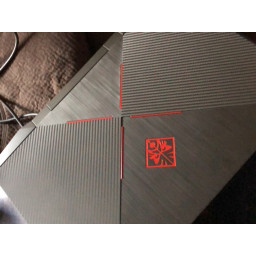
Комментарии
А где инфа про защиту биоса ? Он не выпадает в блок после отключения питания шлейфом?
Ноутбук начал перегреваться, посоветовали заменить термопасту. С помощью вашей инструкции сам добавил термопасту. Проверил температуру-заметно понизилась!
Гарнитура и мышь — стартовый набор любого начинающего и опытного киберспортсмена. Мы проверили, насколько хорошо под задачи игрока подойдут гарнитура OMEN Mindframe с активной системой охлаждения и мышь, которая стоит всего 4 тысячи рублей, но легко посоперничает с более дорогими моделями.
Большинство гарнитур похожи друг на друга и отличаются лишь мелкими деталями. OMEN Mindframe выделяется на общем фоне одной любопытной фишкой: наушники обладают системой активного охлаждения. Иными словами — ваши уши не вспотеют. Особенно актуально летом. Давайте разберемся, насколько эта функция полезна и чем еще гарнитура отличается от конкурентов.




Дизайн гарнитуры по-настоящему злой — этот эффект создаёт сочетание чёрного и красного цветов, а также подсветки. Материалы приятные на ощупь. Пластик кажется мягче, чем обычно, но в целом на жёсткость конструкции это никак не влияет — она выдерживает большие нагрузки.
Ещё один плюс — саморегулируемое оголовье. Схема с раздвижной дугой однозначно хуже. Обычно такое оголовье либо слишком тугое, либо слишком мягкое, а настройки постоянно сбиваются. Если часто дёргать, то провод может перетереться, и одно ухо перестанет работать. А если регулировать прямо на голове, то туда затягивает волосы. Здесь же ничего делать не надо — просто надеваешь гарнитуру на голову, и всё само встает в самое комфортное положение. При этом на голову ничего не давит, несмотря на вес в 480 г.
Гарнитура хорошо показала себя и в плане звука. Даже на стандартных настройках эквалайзера никакие частоты не выбиваются, всё звучит чисто. Оно и не удивительно — за звук отвечают два 40-мм неодимовых излучателя с расширенным диапазоном частот — от 15 до 22 тысяч Гц. Поддерживается и объёмное звучание 7.1, поэтому с позиционированием в игре проблем тоже не возникнет.
Сколько ни подбирай материалы и параметры конструкции, у всех гарнитур есть один минус — при длительных игровых сессиях уши начинают потеть и нагреваться. Можно, конечно, использовать наушники открытого типа, но тогда прощай, звукоизоляция. Mindframe же способна охлаждать уши!
В чашечки встроены термопары, которые отводят тепло наружу. При этом можно выбрать слабое, среднее и сильное охлаждение. С Mindframe вам ничего не помешает находиться в игре бесконечно — разве что делать перерывы на сон и еду!
Существенных недостатков мы так и не нашли. OMEN Mindframe обойдётся примерно в 13 тысяч рублей, она ничем не уступает конкурентам, а в некоторых случаях даже превосходит. Когда включается охлаждение, то сразу забываешь о том, что ты когда-то пользовался другими гарнитурами, и возвращаться к ним желания больше нет. Цена высоковата, но за качество приходится платить. А если вам надоел дискомфорт при длительной игре с гарнитурой, то Mindframe — точно ваш выбор, и она стоит своих денег.



Мышь OMEN 600 среди конкурентов выгодно выделяет цена. Её можно купить за 4 тысячи рублей, а другие брендовые образцы могут стоить в два раза дороже. Но сможет ли OMEN 600 с ними сравниться? Сейчас проверим.
Создатели мыши использовали классический дизайн с небольшой выпуклостью для поддержки большого пальца. Клавиши и колесо расположены удобно — главные органы управления легко доступны, а кнопка переключения DPI спрятана под колёсико, чтобы снизить вероятность её случайного нажатия. Пластик приятный на ощупь — не скользкий, но в то же время не слишком шершавый. Резиновые вставки по бокам также повышают эргономику — даже при самых резких движениях мышь не выскользнет из руки.
Никакого стороннего ПО HP не предоставила, и все настройки осуществляются с помощью комбинаций клавиш. С одной стороны, это можно счесть недостатком, но с другой — это плюс. Ведь функционал OMEN 600 не пострадает, если использовать её на LAN-турнирах и в компьютерных клубах, где вряд ли можно будет установить программы для настройки. В комплекте идут три груза по 5 г для более точной настройки веса. Место для них расположено в задней части — там, где веса меньше всего. Поэтому грузы помогают добиться лучшего баланса.
Пользователь может отрегулировать не только DPI: также доступны регулировка высоты отрыва (1 или 2 мм) и частоты опроса (125 или 1 000 Гц). Подсветка тоже меняется, причём как вместе с DPI, так и отдельно. Ещё есть так называемая кнопка снайпера — если её зажать, то разрешение сенсора уменьшается до 400 DPI, что помогает точнее наводить прицел снайперских винтовок в шутерах.
Когда мы говорим об игровой мыши, важнее всего сенсор. Здесь он оптический — проверенный годами Pixart PMW 3360. Его устанавливают на многие более дорогие модели. Максимальное разрешение сенсора OMEN 600 — 12 000 DPI, а сорвать его просто нереально даже самым быстрым геймерам. Даже не пытайтесь.
Мышь OMEN 600 — это хороший игровой девайс, который легко удовлетворит запросы любого активного геймера. Да, кому-то будет не хватать софта для более точной настройки, кто-то предпочитает другие размеры и формы. Но в чём можно не сомневаться, так это в том, что она не даст осечек в игре и точно повторит движение руки игрока в самые напряжённые моменты матча.
Читайте также:

